Notice SHARP MX-7001N
Liens commerciaux

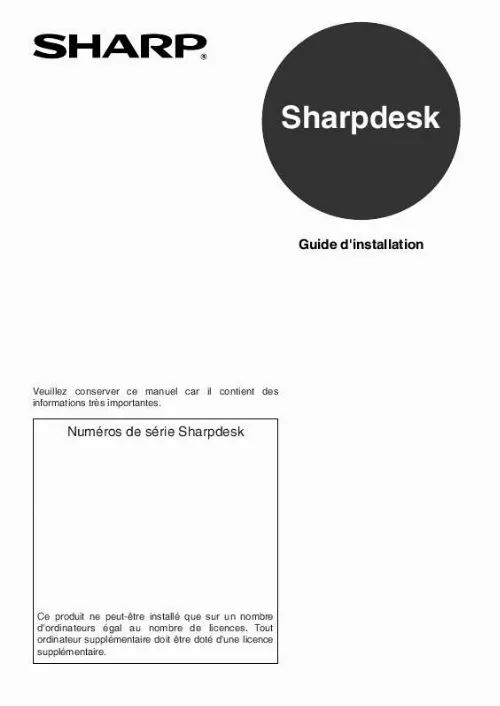
Extrait du mode d'emploi SHARP MX-7001N
Les instructions détaillées pour l'utilisation figurent dans le Guide de l'utilisateur.
Veillez à lire ces guides avant d'installer ces programmes. 2 CD-ROM Sharpdesk (pour Windows) Installation du logiciel Notez les points suivants lors de l'installation du logiciel à partir du CD-ROM : Veillez à vérifier les exigences de configuration minimale requises par chacun des programmes d'application du logiciel dans les guides de l'utilisateur de ces applications et sur l'écran d'information lors de l'installation. Ces guides de l'utilisateur fournissent des informations détaillées sur l'installation et la configuration de ces applications. Veillez à lire ces guides avant d'installer ces applications. En particulier, si vous devez utiliser Network Scanner Tool, lisez bien les instructions sur la préparation du réseau et les procédures de configuration avant d'installer l'application. Il est recommandé que l'administrateur réseau vérifie que la préparation réseau a été effectuée correctement. Si vous voulez pouvoir envoyer directement des images numérisées à partir du Copieur/imprimante laser numérique sur un ordinateur (fonction Numériser vers le poste de travail), l'installation de Network Scanner Tool est indispensable. Si vous effectuez une installation standard de Sharpdesk (en sélectionnant "Par défaut" dans l'écran de sélection du type d'installation), Network Scanner Tool sera installé simultanément. Cependant, vous pouvez aussi sélectionner "Personnalisée" pour effectuer une installation personnalisée et n'installer que Network Scanner Tool. Si la version 6. 0 ou ultérieure d'Internet Explorer n'est pas installée sur votre ordinateur, consultez la procédure d'installation d'Internet Explorer du fichier Lisez-moi (Readme_IE60SP1. txt), qui se trouve dans le répertoire racine du CD-ROM "Disc 2". Si vous avez l'intention d'installer SHARP TWAIN AR/DM, installez d'abord Network Scanner Tool. SHARP TWAIN AR/DM ne peut pas être installé seul. Le contenu de l'écran d'information qui s'affiche au cours de l'installation se trouve aussi dans les fichiers Readme (Lisez-moi) fournis sur ce même CD-ROM. Le fichier Readme (Lisez-moi) de Sharpdesk se trouve sur le dossier racine du CD-ROM ; le fichier Readme (Lisez-moi) de SHARP TWAIN AR/DM se trouve dans le dossier Twain. Installation de Sharpdesk et de Network Scanner Tool 1 2 Quittez toute application et tout programme résident en cours d'exécution sur votre ordinateur. [...] Distribuer des documents par courrier électronique ou les imprimer peut se faire très facilement à la souris en glissant-déposant un fichier sur une icône de la Zone de sortie de Sharpdesk. Il est possible de combiner un certain nombre de fichiers en un seul fichier. Après avoir créé un fichier unique, il est possible de modifier l'ordre des pages ou d'ajouter des pages. Vous pouvez rechercher une image ou un fichier texte en spécifiant un mot unique, une suite de quelques mots ou une liste de mots. Vous pouvez aussi exécuter une recherche détaillée en spécifiant le type de fichier, des données modifiées ou un mot clé. Une image couleur numérisée sur la machine peut être sauvegardée au format PDF en utilisant un taux de compression élevé afin de réduire la taille du fichier. (La dernière version d'Adobe Reader est nécessaire pour afficher un fichier PDF sauvegardé avec un taux de compression élevé. ) Network Scanner Tool Cet utilitaire permet d'exploiter la fonctionnalité Numériser vers le poste de travail en définissant les paramètres requis au niveau du Copieur/imprimante laser numérique et au niveau de l'ordinateur "client" afin que ce dernier puisse recevoir les données. En outre, Network Scanner Tool lancera automatiquement Sharpdesk dès réception d'un fichier de données d'image. L'image numérisée reçue par votre ordinateur pourra automatiquement y être : sauvegardée dans un dossier. ouverte à l'aide de l'application définie dans Network Scanner Tool. envoyée à des tiers en tant que pièce jointe à un message de courrier électronique. sauvegardée dans Sharpdesk. SHARP TWAIN AR/DM SHARP TWAIN AR/DM est un pilote qui importe des données d'image à partir d'une interface à la norme TWAIN dans une application compatible. SHARP TWAIN AR/DM permet d'effectuer les opérations suivantes (entre autres): importer une zone sélectionnée d'une image numérisée. appliquer une rotation à l'image importée pour la faire pivoter. [...]..
Téléchargez votre notice ! Téléchargement gratuit et sans inscription de tous types de documents pour mieux utiliser votre photocopieur SHARP MX-7001N : mode d'emploi, notice d'utilisation, manuel d'instruction. Cette notice a été ajoutée le Jeudi 4 Avril 2009.
Vous pouvez télécharger les notices suivantes connexes à ce produit :
 SHARP MX-7001N TROUBLESHOOTING (1993 ko)
SHARP MX-7001N TROUBLESHOOTING (1993 ko) SHARP MX-7001N QUICK START GUIDE (8514 ko)
SHARP MX-7001N QUICK START GUIDE (8514 ko) SHARP MX-7001N (246 ko)
SHARP MX-7001N (246 ko)
Vos avis sur le SHARP MX-7001N
 Nous aurions besoin d'un cours un peu plus complet, donc, plus qu'une heure pour faire le tour des différentes possibilités d'impression, bon matériel, mais acquisition trop ressente pour en dire plus . Jgljlhfghfcghdcfgxfgvb moiyiluttydfty liutuyrfytd.
Nous aurions besoin d'un cours un peu plus complet, donc, plus qu'une heure pour faire le tour des différentes possibilités d'impression, bon matériel, mais acquisition trop ressente pour en dire plus . Jgljlhfghfcghdcfgxfgvb moiyiluttydfty liutuyrfytd.


